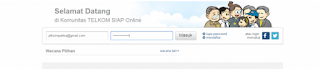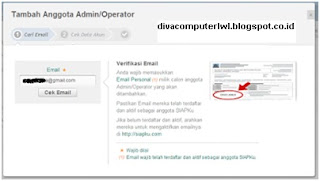Sesuai dengan surat edaran dari Dirjen Pendis nomor DJ.I/PP.00.6/3541/2015 tanggal 25 September 2015 perihal Penggunaan Sistem Pendataan Pendidik dan Tenaga Kependidikan pada binas Direktorat Pendidikan Madrasah bahwa pada Semester I tahun pelajaran 2015/2016 ini layanan SIMPATIKA Kemenag resmi dilaksanakan.
Berkaitan dengan hal tersebut, maka setiap PTK yang berada di bawah naungan Kemenag harus melakukan aktifasi pada layanan SIMPATIKA.
Proses keaktifan PTK (Cetak Kartu Digital PTK) dalam satu Madrasah/sekolah saat ini tidak lagi harus menunggu persetujuan keaktifan kolektif (S25) dari Mapenda/Dinas setempat, setiap PTK dapat langsung mencetak kartu digital masing-masing melalui akun PTK nya. Namun untuk kepala Madrasah/Sekolah tetap harus melalui prosedur ajuan kolektif (S25) untuk dapat mencetak kartu digitalnya.
2. Silakan isi PegID/NUPTK dan password login akun PTK Anda dan pilih layanan PTK jika telah berhasil login.
3. Pada halaman dasbor PTK Anda akan ditampilkan status keaktifan Anda, perhatikan gambar.
4. Klik Info Mengajar untuk melihat Riwayat Mengajar Anda.
Pemutakhiran riwayat mengajar tidak perlu di entri manual lagi oleh setiap guru. Sistem akan meng-update riwayat mengajar baik di sekolah induk atau non induk secara otomatis ke setiap portofolio guru sesuai dengan isian jadwal kegiatan belajar mengajar mingguan pada semester aktif yang di entri oleh petugas admin/operator sekolah. Catatan : harap disiapkan dokumen penjadwalan mingguan pembelajaran di setiap kelas pada semester 1 TP. 2015/2016 yang telah berlaku di sekolah saat ini sebagai dasar entri ke sistem SIMPATIKA).
Klik untuk melihat Panduan Pengaturan Jadwal Kelas Mingguan : Cara Membuat Jadwal Kelas Mingguan Simpatika
Berikut contoh tampilan Daftar Riwayat mengajar Anda.
6. Selanjutnya, klik Periksa Portofolio, periksa portofolio Anda.
Jika ada yang harus disesuaikan silakan klik Edit Kembali, namun jika sudah sesuai klik OK.
7. Selanjutnya, klik tombol Aktifkan untuk periode Tahun Ajuran 2015/2016 Semester 1
8. Langkah terakhir, Klik tombol Cetak Kartu untuk mencetak kartu digital PTK.
9. Selamat, kartu digital Anda sebagai tanda keaktifan PTK periode Tahun Ajuran 2015-2016 Semester 1 telah berhasil dicetak. Berikut contoh kartu GTK sebagai tanda keaktifan PTK pada semester berjalan.
Berkaitan dengan hal tersebut, maka setiap PTK yang berada di bawah naungan Kemenag harus melakukan aktifasi pada layanan SIMPATIKA.
Proses keaktifan PTK (Cetak Kartu Digital PTK) dalam satu Madrasah/sekolah saat ini tidak lagi harus menunggu persetujuan keaktifan kolektif (S25) dari Mapenda/Dinas setempat, setiap PTK dapat langsung mencetak kartu digital masing-masing melalui akun PTK nya. Namun untuk kepala Madrasah/Sekolah tetap harus melalui prosedur ajuan kolektif (S25) untuk dapat mencetak kartu digitalnya.
CARA CETAK KARTU DIGITAL PTK SIMPATIKA SEMESTER I TAHUN 2015/2016
1. Login sebagai PTK pada http://kemenag.siap.id/2. Silakan isi PegID/NUPTK dan password login akun PTK Anda dan pilih layanan PTK jika telah berhasil login.
3. Pada halaman dasbor PTK Anda akan ditampilkan status keaktifan Anda, perhatikan gambar.
4. Klik Info Mengajar untuk melihat Riwayat Mengajar Anda.
Pemutakhiran riwayat mengajar tidak perlu di entri manual lagi oleh setiap guru. Sistem akan meng-update riwayat mengajar baik di sekolah induk atau non induk secara otomatis ke setiap portofolio guru sesuai dengan isian jadwal kegiatan belajar mengajar mingguan pada semester aktif yang di entri oleh petugas admin/operator sekolah. Catatan : harap disiapkan dokumen penjadwalan mingguan pembelajaran di setiap kelas pada semester 1 TP. 2015/2016 yang telah berlaku di sekolah saat ini sebagai dasar entri ke sistem SIMPATIKA).
Klik untuk melihat Panduan Pengaturan Jadwal Kelas Mingguan : Cara Membuat Jadwal Kelas Mingguan Simpatika
Berikut contoh tampilan Daftar Riwayat mengajar Anda.
6. Selanjutnya, klik Periksa Portofolio, periksa portofolio Anda.
Jika ada yang harus disesuaikan silakan klik Edit Kembali, namun jika sudah sesuai klik OK.
7. Selanjutnya, klik tombol Aktifkan untuk periode Tahun Ajuran 2015/2016 Semester 1
8. Langkah terakhir, Klik tombol Cetak Kartu untuk mencetak kartu digital PTK.
9. Selamat, kartu digital Anda sebagai tanda keaktifan PTK periode Tahun Ajuran 2015-2016 Semester 1 telah berhasil dicetak. Berikut contoh kartu GTK sebagai tanda keaktifan PTK pada semester berjalan.